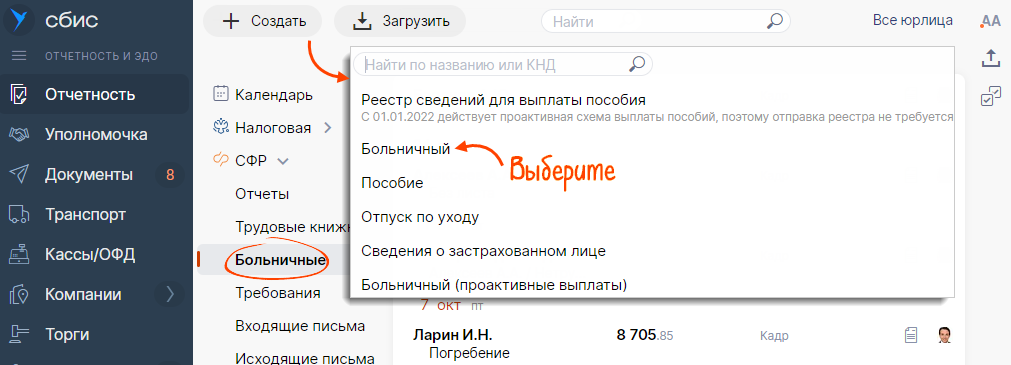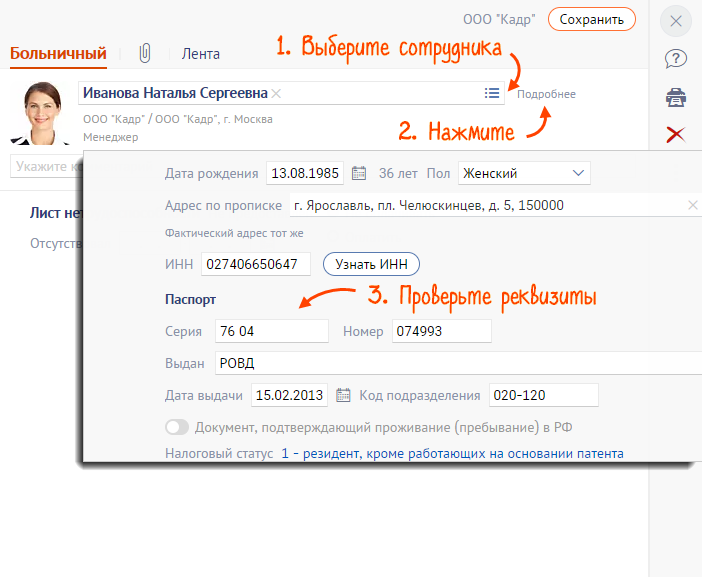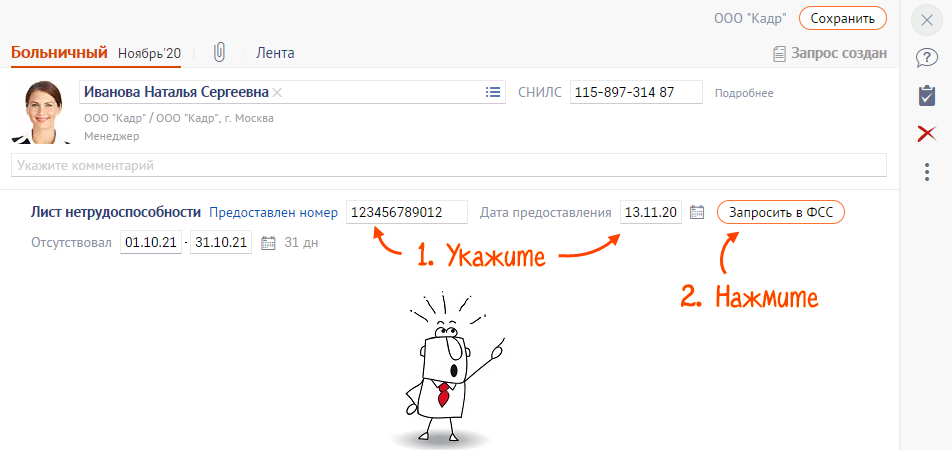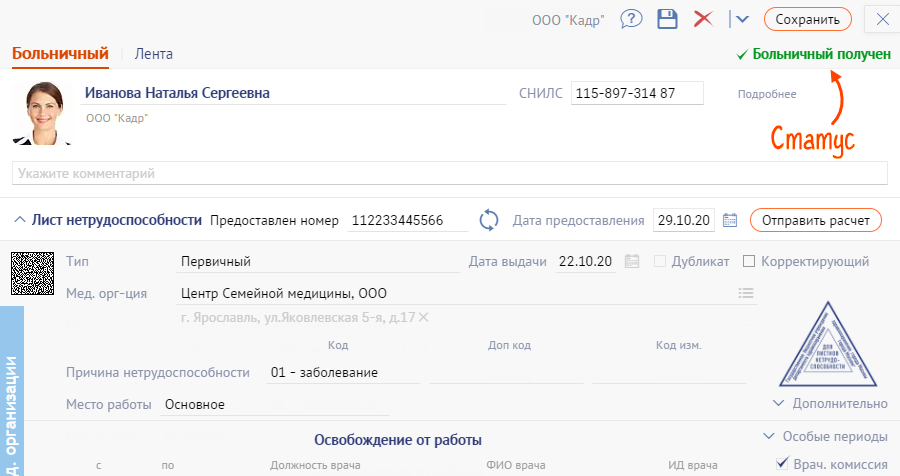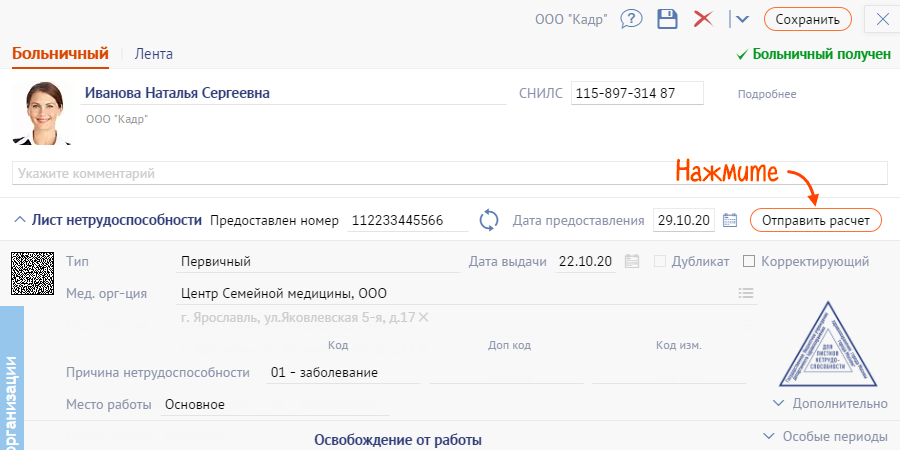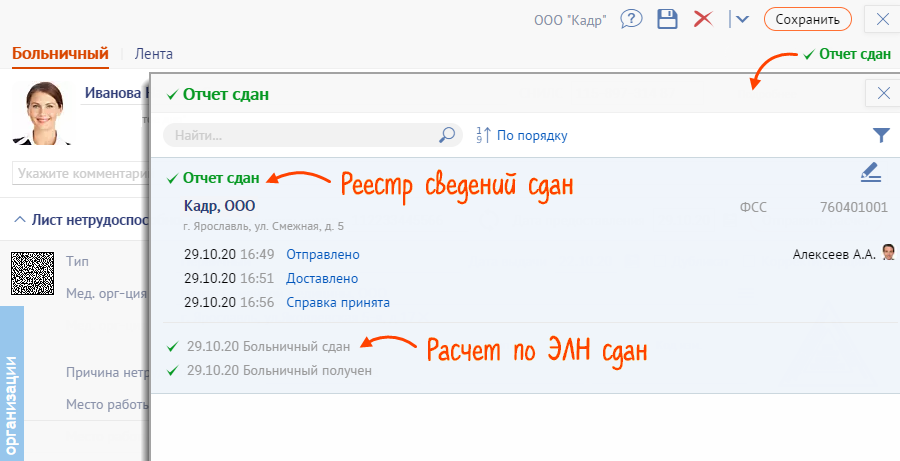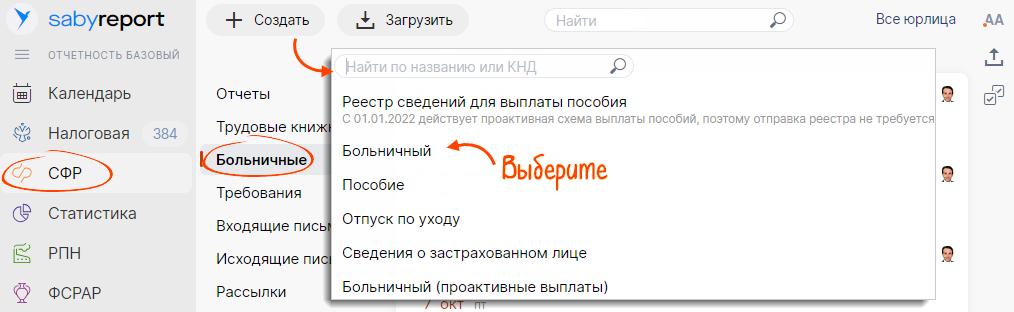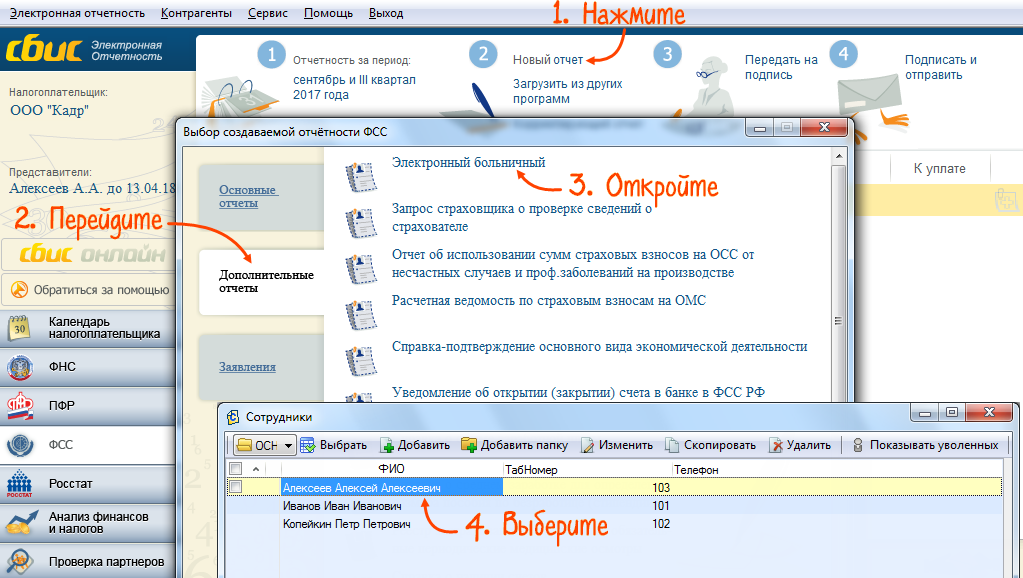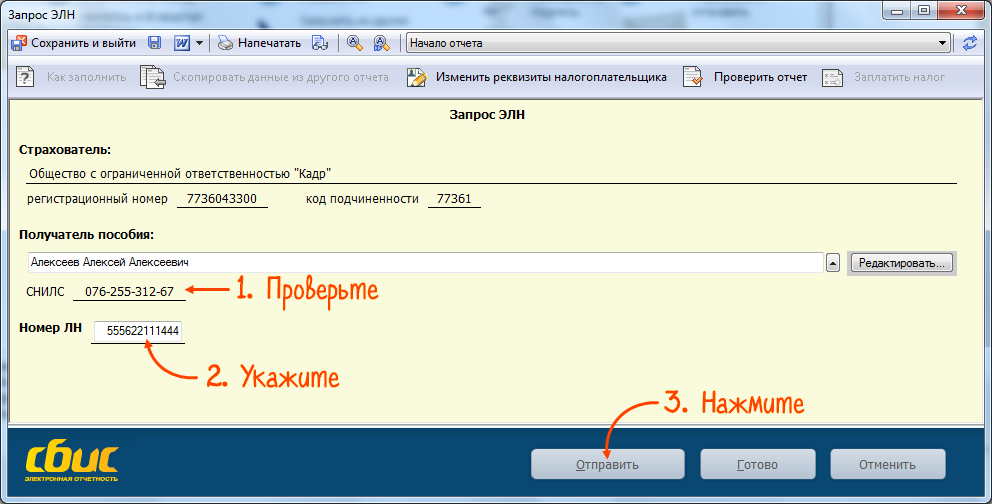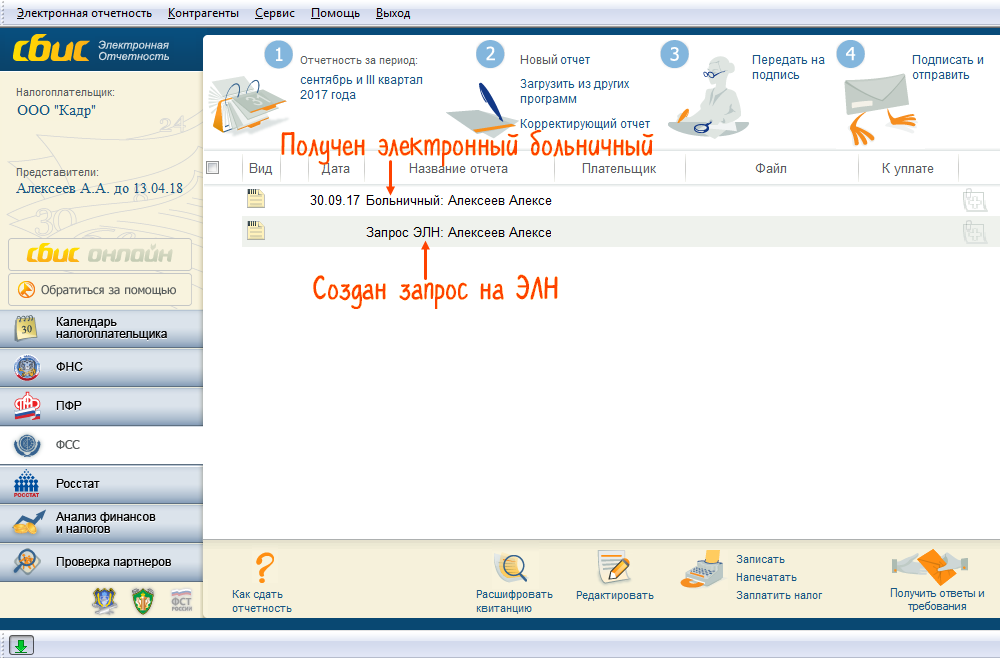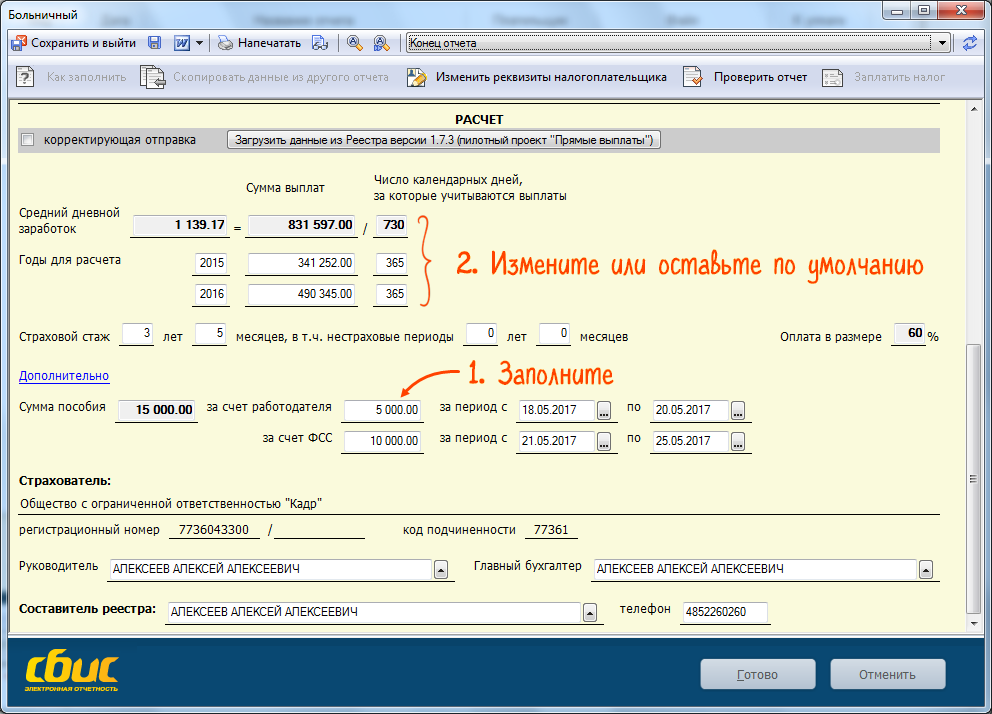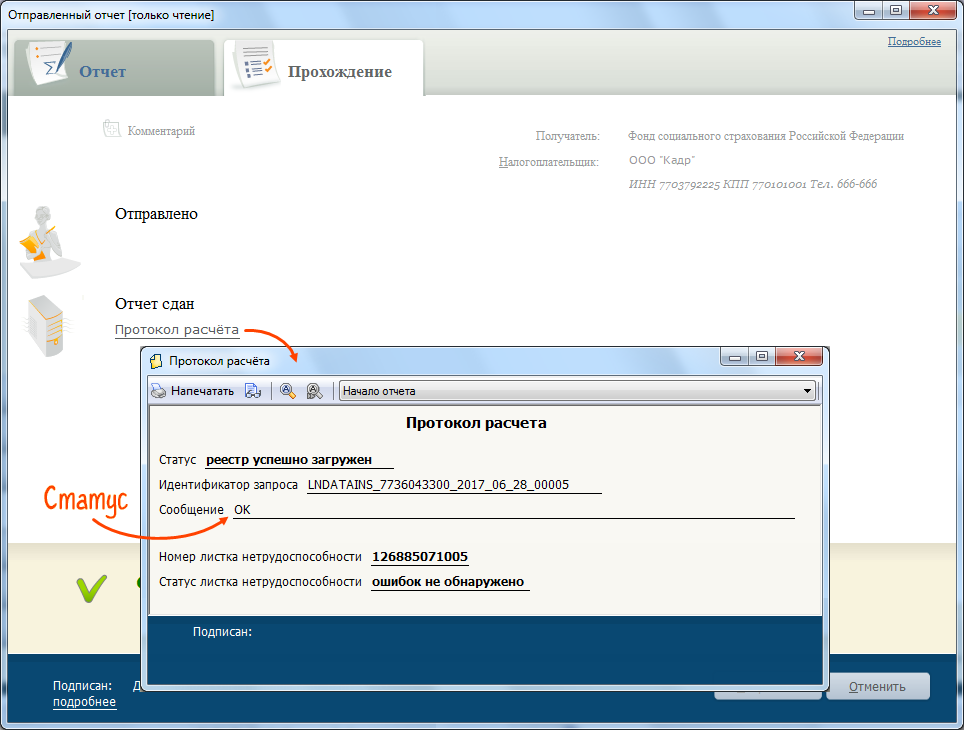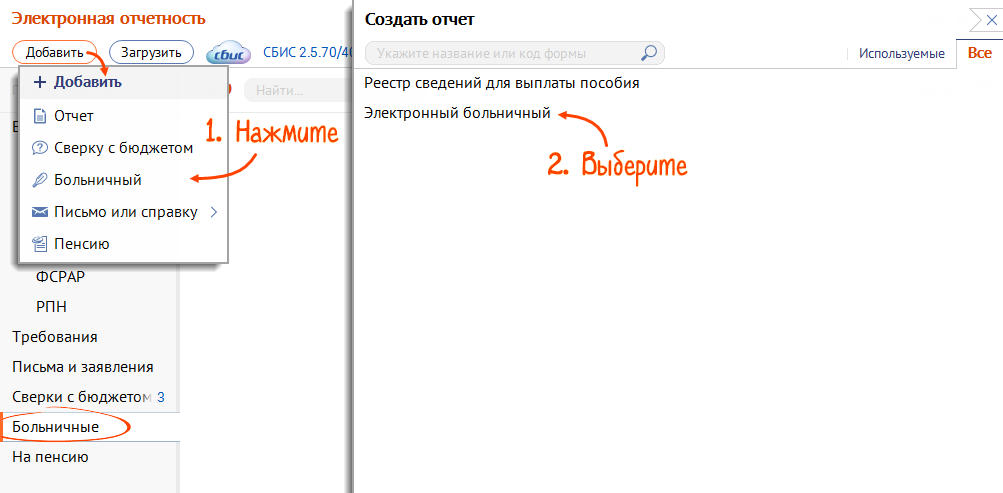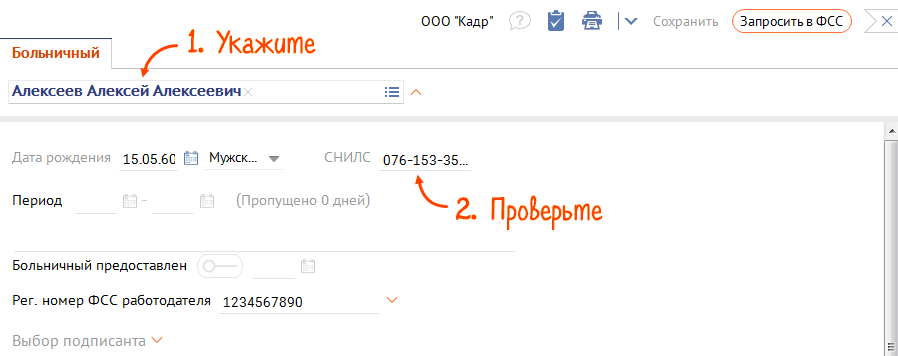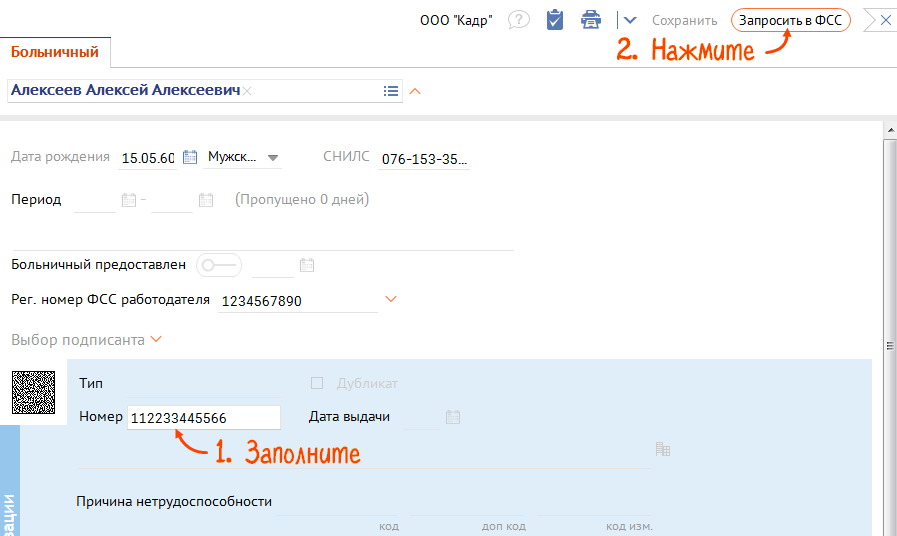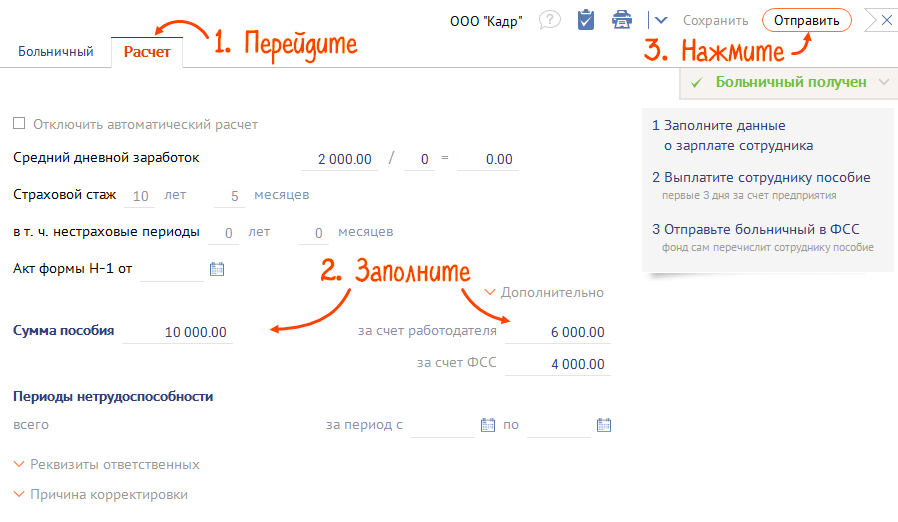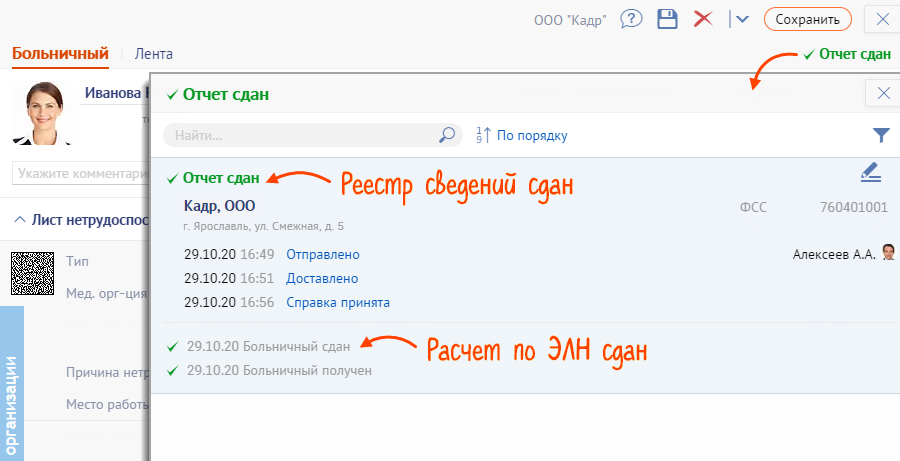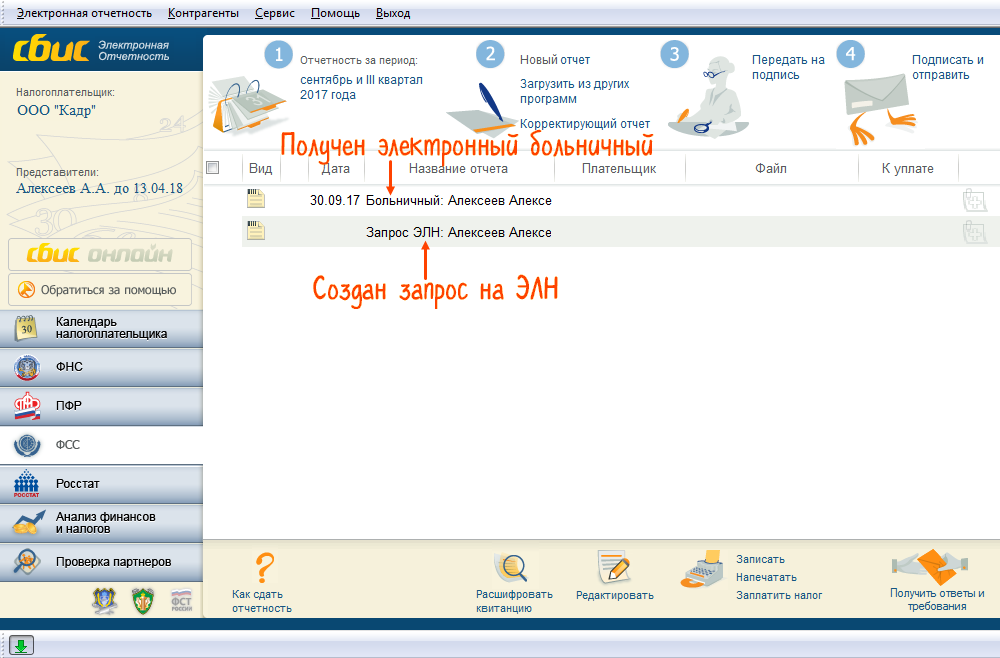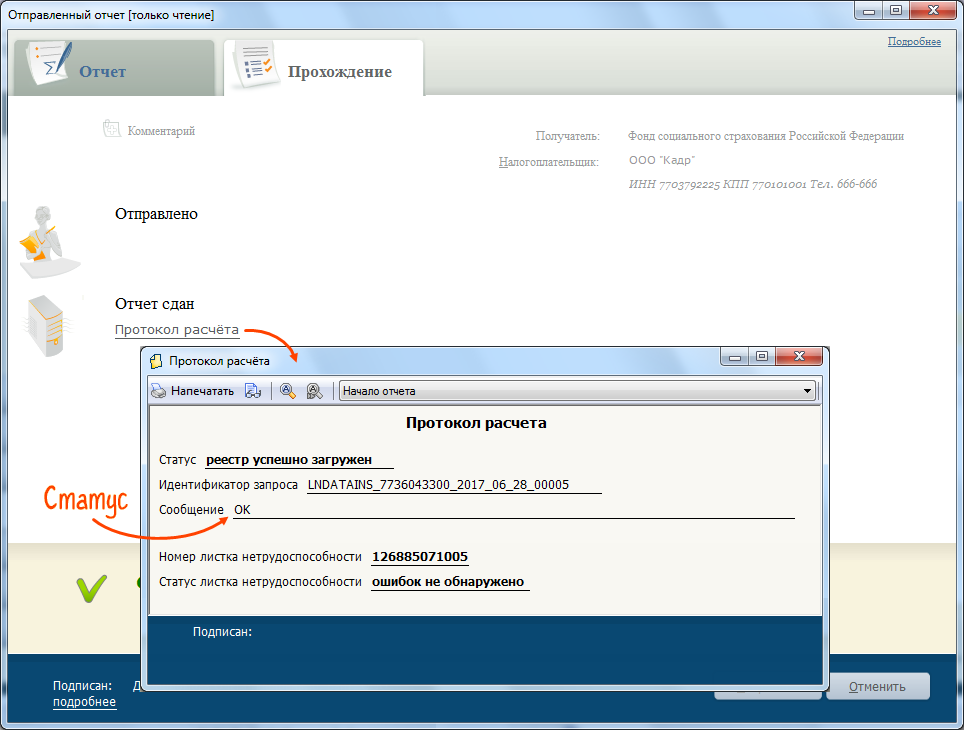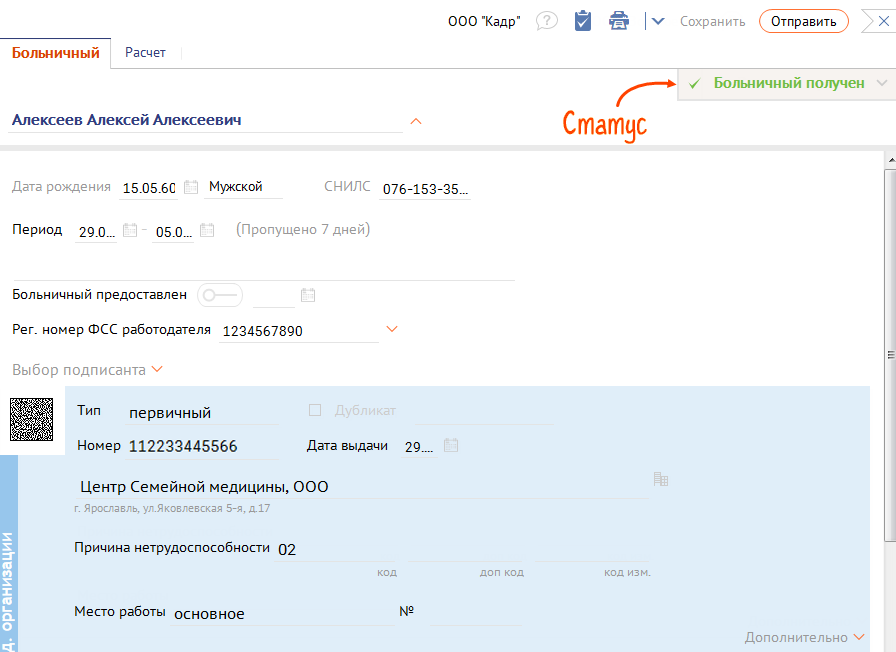Добрый день! К сожалению, здесь проблемы со стороны СБИС, не 1С.
Если у Вас подключена 1С-Отчетность, то Вы автоматически заполняете в программе «Реестр ЭЛН для отправки в ФСС», отправляете, потом заполняете «Реестр прямых выплат» и отправляете.
Большинство сертификатов (Астрал, Такском), будучи подключёнными к 1С позволяют работать в таком же режиме, но, к сожалению, не СБИС.
Сертификат от СБИС позволяет только получать ЭЛН и отправлять напрямую «Реестр ЭЛН для отправки в ФСС», «Реестр прямых выплат» — нет.
Файл, который вы указали PRPARSEREESTRFILE_0000000013_2021_06_04_7B6759F3-2114-4B15-B925-1252012E4256 — это как раз и есть «Реестр ЭЛН для отправки в ФСС», выгруженный из 1С, его мы с пользователем выгрузили на первом этапе, он не подошёл.
Я сталкивалась с такой проблемой ранее, нам с пользователем пришлось заполнить больничный в СБИС, т.к. «Реестр ЭЛН для отправки в ФСС» туда не загружался. Поэтому написала способ обхода. Надеюсь, разработчики СБИС наладят обмен с 1С, потому что после перехода на новый формат обмена с ФСС проблемы остаются.
Самый оптимальный, на мой взгляд, вариант — это подключить сертификат СБИС к 1С — Вы сможете получать ЭЛН автоматически в 1С и отправлять напрямую «Реестр ЭЛН для отправки в ФСС» (по словам техподдержки 1С, нужно проверять), а «Реестр прямых выплат» будете выгружать из 1С и загружать в СБИС.
Как подключить сертификат, можно посмотреть здесь — Сертификаты ФСС для 1С
Сформировать больничный и отправить расчет
С 1 января 2022 года медицинские учреждения выдают только электронные листы нетрудоспособности (ЭЛН). Когда сотрудник предоставит номер ЭЛН, запросите больничный в ФСС. В ответ направьте расчет по нему и реестр сведений.
Запросить больничный
- Перейдите в раздел «Отчетность» или «Учет/Отчетность» (зависит от конфигурации).
- В разделе «ФСС/Пособия и больничные» нажмите «+ Создать» и выберите «Больничный».
- Укажите сотрудника, на которого оформлен больничный, и проверьте реквизиты.
- В строке «Лист нетрудоспособности» заполните номер ЭЛН и дату предоставления. Если больничный сформирован по данным ФСС, номер заполнится автоматически.
- Нажмите «Запросить в ФСС».
- Что делать, если появилась ошибка «Для сотрудника не оформлен прием на работу»?
В течение нескольких минут ФСС пришлет электронный лист нетрудоспособности — у записи в разделе «Отчетность/Пособия и больничные» появится статус
, а в самом документе «
Больничный получен».
Отправить расчет
- В блоке «Сумма пособия» заполните суммы и проверьте количество календарных дней для расчета пособия. По умолчанию указано 730 дней. Вы можете изменить это число, например для отпуска по беременности и родам или если год для расчета — високосный.
Если сотрудник написал заявление на замену периода для расчета пособия, кликните год и выберите нужный.
- Почему поля неактивны?
- Для отправки реестра сведений вместе с расчетом по больничному укажите способ выплаты. Лицевой счет заполнится автоматически.
- Почему нет поля с выбором способа оплаты?
- Заполните реквизиты в зависимости от способа, который вы выбрали:
-
«банк по номеру счета»;
-
«карта МИР»;
-
«почтовый перевод»;
-
«иная организация».
-
- Нажмите «Отправить расчет». Если сотрудник предоставил номер электронного листка нетрудоспособности, СБИС отправит расчет по ЭЛН и реестр сведений.
- В каких случаях реестр не отправится автоматически?
- Как отправить больничный без оплаты?
- Как отключить автоматическую отправку реестра?
Получить ответ
Если ФСС не обнаружит ошибок, в документе появится статус:
- Как скорректировать расчет?
Лицензия, права и роли
Запросить больничный
- Перейдите в раздел «ФСС/Пособия и больничные». Нажмите «+ Создать» и выберите «Больничный».
- Укажите сотрудника, на которого оформлен больничный, и проверьте реквизиты.
- В строке «Лист нетрудоспособности» заполните номер ЭЛН и дату предоставления. Если больничный сформирован по данным ФСС, номер заполнится автоматически.
- Нажмите «Запросить в ФСС».
- Что делать, если появилась ошибка «Для сотрудника не оформлен прием на работу»?
В течение нескольких минут ФСС пришлет электронный лист нетрудоспособности — у записи в разделе «Отчетность/Пособия и больничные» появится статус
, а в самом документе «
Больничный получен».
Отправить расчет
- В блоке «Сумма пособия» заполните суммы и проверьте количество календарных дней для расчета пособия. По умолчанию указано 730 дней. Вы можете изменить это число, например для отпуска по беременности и родам или если год для расчета — високосный.
Если сотрудник написал заявление на замену периода для расчета пособия, кликните год и выберите нужный.
- Почему поля неактивны?
- Для отправки реестра сведений вместе с расчетом по больничному укажите способ выплаты. Лицевой счет заполнится автоматически.
- Почему нет поля с выбором способа оплаты?
- Заполните реквизиты в зависимости от способа, который вы выбрали:
-
«банк по номеру счета»;
-
«карта МИР»;
-
«почтовый перевод»;
-
«иная организация».
-
- Нажмите «Отправить расчет». Если сотрудник предоставил номер электронного листка нетрудоспособности, СБИС отправит расчет по ЭЛН и реестр сведений.
- В каких случаях реестр не отправится автоматически?
- Как отправить больничный без оплаты?
- Как отключить автоматическую отправку реестра?
Получить ответ
Если ФСС не обнаружит ошибок, в документе появится статус:
- Как скорректировать расчет?
Лицензия, права и роли
Запросить больничный
- В разделе «ФСС» нажмите «Новый отчет». На вкладке «Дополнительные отчеты» выберите «Электронный больничный».
- Выберите сотрудника, на которого оформлен больничный.
- Проверьте СНИЛС работника и регистрационный номер ФСС работодателя.
- Укажите номер больничного листа и нажмите «Отправить».
В течение нескольких минут ФСС пришлет электронный лист нетрудоспособности. В разделе «ФСС» запись поменяется с «Запрос ЭЛН: <ФИО>» на «Больничный: <ФИО>».
Отправить расчет
- Откройте больничный, ознакомьтесь с полученными от ФСС данными.
- В разделе «Расчет» укажите сведения о зарплате, стаже сотрудника, сумме пособия.
Число календарных дней, за которые учитываются выплаты, заполняется автоматически. По умолчанию указано 730 дней. Вы можете изменить это число, например для отпуска по беременности и родам или если год для расчета — високосный.
- Как заполнить расчет в своей учетной системе?
- Как сформировать реестр сведений из больничного?
- Нажмите «Готово» и отправьте больничный в ФСС.
Расчет пособия по ЭЛН считается принятым, когда ФСС пришлет протокол расчета со статусом «ОК».
Лицензия
Запросить больничный
- Перейдите в раздел «Больничные».
- Нажмите «Добавить», выберите «Больничный» и создайте «Электронный больничный».
- Укажите сотрудника и проверьте его реквизиты.
- Заполните номер листа нетрудоспособности и нажмите «Запросить в ФСС».
В течение нескольких минут ФСС пришлет электронный лист нетрудоспособности — у записи в разделе «Больничные» появится статус , а в самом документе «
Больничный получен».
Отправить расчет
- Перейдите на вкладку «Расчет».
- Заполните сумму пособия и нажмите «Отправить».
Если ФСС не обнаружит ошибок, в документе появится статус «Больничный сдан».
Сформируйте реестр сведений для выплаты пособия.
Лицензия
Нашли неточность? Выделите текст с ошибкой и нажмите ctrl + enter.
Добрый день! К сожалению, здесь проблемы со стороны СБИС, не 1С.
Если у Вас подключена 1С-Отчетность, то Вы автоматически заполняете в программе «Реестр ЭЛН для отправки в ФСС», отправляете, потом заполняете «Реестр прямых выплат» и отправляете.
Большинство сертификатов (Астрал, Такском), будучи подключёнными к 1С позволяют работать в таком же режиме, но, к сожалению, не СБИС.
Сертификат от СБИС позволяет только получать ЭЛН и отправлять напрямую «Реестр ЭЛН для отправки в ФСС», «Реестр прямых выплат» — нет.
Файл, который вы указали PRPARSEREESTRFILE_0000000013_2021_06_04_7B6759F3-2114-4B15-B925-1252012E4256 — это как раз и есть «Реестр ЭЛН для отправки в ФСС», выгруженный из 1С, его мы с пользователем выгрузили на первом этапе, он не подошёл.
Я сталкивалась с такой проблемой ранее, нам с пользователем пришлось заполнить больничный в СБИС, т.к. «Реестр ЭЛН для отправки в ФСС» туда не загружался. Поэтому написала способ обхода. Надеюсь, разработчики СБИС наладят обмен с 1С, потому что после перехода на новый формат обмена с ФСС проблемы остаются.
Самый оптимальный, на мой взгляд, вариант — это подключить сертификат СБИС к 1С — Вы сможете получать ЭЛН автоматически в 1С и отправлять напрямую «Реестр ЭЛН для отправки в ФСС» (по словам техподдержки 1С, нужно проверять), а «Реестр прямых выплат» будете выгружать из 1С и загружать в СБИС.
Как подключить сертификат, можно посмотреть здесь — Сертификаты ФСС для 1С
Преимущества и особенности заполнения электронных листов временной нетрудоспособности, пошаговая инструкция по оформлению
До конца 2021 года разрешается оформлять как бумажные, так и электронные больничные листки. С начала 2022 года единственной разрешенной формой станет цифровая. Осталось совсем немного времени, чтобы подготовиться к нововведениям, если вы пока придерживаетесь старой схемы.
Разбираемся в особенностях заполнения «цифровых» БЛ в системе СБИС: подготовили для вас подробную письменную и видеоинструкцию. С нашими сервисами документы компании всегда будут в полном порядке: заполнены четко, вовремя, в полном соответствии с требованиями законодательства и без лишних усилий.
Электронный документооборот
Сервис мгновенного обмена электронными документами внутри компании и с контрагентами. Интегрируется в любую учетную систему, экономит время, избавляет от бумажных документов, повышает информационную безопасность.
узнать подробнее
Чем электронные больничные отличаются от бумажных
Обычный бланк заполняется лечащим врачом и вручается работнику, который в свою очередь отдает его в бухгалтерию на работе. Электронный представляет собой запись в базе Фонда социального страхования. Медработник вносит сведения, ставит ЭП и сообщает человеку только номер.
Больничный, оформленный в СБИС, удобнее и надежнее бумажного:
- защищен ЭП и самим сервисом от потери, порчи или подделки;
- заполняется и проверяется автоматически: система подставляет СНИЛС, стаж, показатель дневного заработка – всю необходимую информацию о работнике;
- освобождает от громоздкого архива, ручного учета и походов в ФСС;
- ускоряет выплату, так как данные напрямую уходят в ведомство.
Как работает электронный больничный

1. Врач сообщает сотруднику организации номер.
2. Тот передает его работодателю.
3. Бухгалтер создает БЛ в СБИС и вводит номер. ФСС присылает готовый документ.
4. Производится расчет на основе информации из учетной системы, создает реестр сведений и передает в фонд вместе с больничным.
5. Лицо получает прямую выплату.
Особенности БЛ в 2021 и 2022 годах
Работодатель по-прежнему оплачивает первые три дня временной нетрудоспособности, а также дополнительные выходные по уходу за детьми-инвалидами и пособия на погребение. Остальное напрямую выплачивает ФСС.
Что изменилось:
- можно продлить электронный БЛ бумажным (и наоборот);
- можно оформить БЛ в электронной форме дистанционно, если есть опасность распространить опасную болезнь;
- можно завести один электронный БЛ для нескольких работодателей, если сотрудник совмещает.
Кроме того, введены правила по исправлению ошибок в ЭЛН: после коррекции документ заново отправляется в фонд с объяснением причины, подписывается ЭП главбуха и руководителя организации.
С 1 января 2022 года оформить лист нетрудоспособности за редкими исключениями, которые утвердит правительство РФ, можно будет только в электронном виде. По запросу пациенту могут предоставить выписку из ЭЛН – ее форму определит ФСС.
Как оформить ЭЛН в СБИС
Подготовительный этап
1. Оформите усиленную квалифицированную ЭП.
2. Пройдите регистрацию в системе «Соцстрах» и заключите соглашение с ФСС.
3. На сайте фонда зайдите в ЛК, создайте учетную запись юридического лица на Госуслугах, заполните поля о вашей организации и прочитайте инструкцию.
4. Направьте в ваше отделение фонда соглашение об информационном обмене.
5. Подключитесь к любому тарифу СБИС Отчетность через интернет для получения и передачи данных по выплатам. Если лицензия уже куплена, можно сразу начинать работу с ЭЛН.
Уведомите работников об изменениях: можно дать ознакомиться с приказом под подпись или отправить сообщение по e-mail. Внимание: со следующего года особое согласие персонала не потребуется – информация о БЛ будет приходить вам сама и сообщение номеров листков не понадобится.
Пошаговая инструкция
1. Запрашиваем ЭЛН через СБИС.
Необходимый раздел зависит от конфигурации, например, в «Отчетность и ЭДО» заходим в «Отчетность»; в «Предприятие» — в «Учет».
Выбираем сотрудника, вводим номер ЭЛН, запрашиваем в ФСС. Обычно ответ приходит уже в течение пары минут.
2. Заполняем показатели для расчета.
- Открываем полученный больничный.
- Проверяем данные и куда будут переведены деньги.
- Заполняем строки на вкладке «Пособие».
- Нажимаем «Отправить расчет».
3. Отсылаем реестр сведений для выплаты физлицу.
Если расчет принят, реестр будет выслан через СБИС Онлайн за исключением случаев:
- получен отрицательный протокол;
- в первичном ЛН указан период нетрудоспособности меньше трех дней (включая третий) и не указан период выплаты пособия за счет ФСС;
- в поле «Иное» установлен статус нетрудоспособного «умер»;
- указана причина нетрудоспособности «04 — несчастный случай на производстве» или «07 — проф. заболевание» — для них не предусмотрена отправка реестра в «цифре»;
- в настройках отключена автоматическая отправка реестров.
Проверить, что реестр ушел адресату, можно в ленте событий. Кликните на текущий статус больничного.
4. Проверяем отправку.
Если ФСС не обнаружит ошибок и пришлет положительный ответ, в документе появится статус:
«Больничный сдан» — если послан только расчет;
«Отчет сдан» — если отправлялся реестр сведений.
5. Корректируем.
Если вы сами или контролирующие органы нашли ошибку, откройте больничный и нажмите «Изменить». Отметьте флажком «Корректировка».
Если пособие еще не переведено, в поле «Для электронного больничного» выберите один из пунктов.
Заполните «Причину исправления».
Исправьте необходимые параметры. Нажмите “Отправить расчет”.
Если деньги уже пришли, жмем “Обновить данные больничного листа”.
В полях «Для пилотного проекта» и «Для электронного больничного» выберите один из пунктов. Исправьте, далее кнопка “Отправить расчет”.
Готово.
Также предлагаем посмотреть видеоинструкцию: в ней все шаги проиллюстрированы примерами.
Подключите СБИС и будьте уверены, что ваш бизнес готов ко всем законодательным изменениям. Экономьте время, силы и средства с нами! Для этого оставьте заявку на обратный звонок или позвоните по телефону (831) 2-333-666. Мы рады ответить на все вопросы.
При попытке отправки «Реестра прямых выплат» выходит сообщение об ошибке: «Перед отправкой реестра прямых выплат для ЭЛН требуется отправить реестр ЭЛН». Что делать?
После обновления конфигурации при отправке «Реестра прямых выплат ФСС» выходит следующее сообщение:
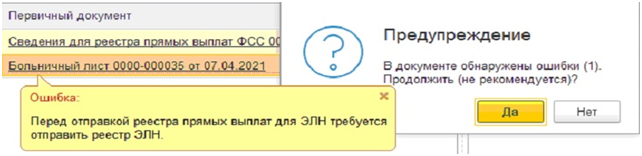
Что делать?
Да, разработчики фирмы 1С в последних обновлениях добавили сообщение об ошибке, чтобы пользователи не забывали отправлять «Реестры ЭЛН» перед отправкой «Реестров прямых выплат», как того требует ФСС. Желательно, чтобы разрыв в отправке реестра ЭЛН и реестра для назначения не был больше 5 дней.
- Реестр ЭЛН для отправки в ФСС — содержит сведения об имеющихся в Вашей организации электронных больничных листах (ЭЛН).
- Реестр прямых выплат (для назначения пособий) — содержит не только сведения об ЭЛН, но и содержит информацию, необходимую для назначения пособия со стороны ФСС.
Как уточнили в ФСС:
При наличии в организации электронных листов нетрудоспособности, необходимо создавать и отправлять реестры ЭЛН. При проверке страхователи, которые их не отправляют, будут привлечены к ответственности.
Теперь программы 1С просто стали предупреждать об этом раньше, чем это предупреждение придет в протоколе ФСС. Предупреждение является чисто информационным и не влияет на проведение Реестра, отправку или выгрузку файла.
ОБРАТИТЕ ВНИМАНИЕ!
Если при обновлении появились ошибки или какие-либо другие проблемы, рекомендуем обратиться за услугами нашей технической линии консультаций прямо сейчас!
Это предупреждение критично для тех организаций, кто отправляет реестры напрямую из конфигураций 1С через сервис 1С:Отчетность, т.к. сторонние программы (например, СБиС, Контур) при отправке сведений автоматически формируют оба файла и направляют в ФСС. «Реестр ЭЛН» в эти программы загружать отдельно не требуется.
Создание и отправка реестра ЭЛН в ФСС
«Реестр ЭЛН» можно создать в рабочем месте 1С-Отчетность :
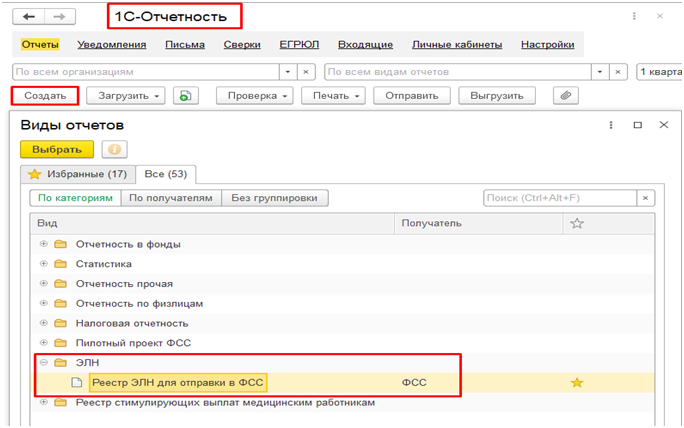
Табличную часть документа Реестр ЭЛН для отправки в ФСС можно заполнить по выбранной организации по кнопке Заполнить. Таблица заполняется всеми ЭЛН, которые не были отправлены. По кнопке Подобрать можно выбрать конкретные ЭЛН, которые необходимо отправить в ФСС:
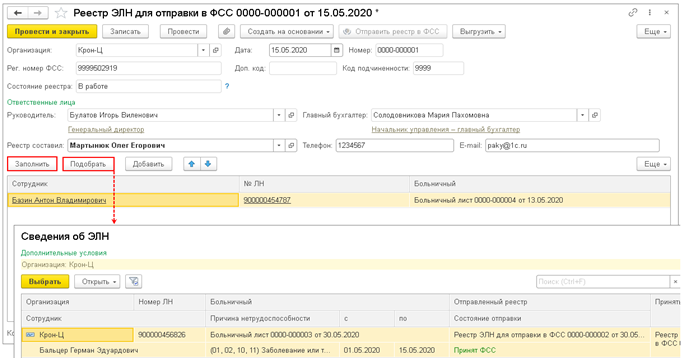
После проведения Реестр можно отправить через 1С-Отчетность по кнопке Отправить реестр в ФСС:

При отправке возникли трудности? Свяжитесь с нашими специалистами по телефону или оставьте заявку с помощью данной формы. Мы обязательно поможем!
Хотите сделать заказ? Оставьте
заявку
Мы в социальных сетях! Подписывайтесь!


Отправим материал Вам на почту
Как перейти на электронные больничные: пошаговая инструкция.
Автоматизация все глубже проникает в нашу повседневную жизнь. С 1 июля 2017 года она добралась и до оформления больничных листов по временной нетрудоспособности, по беременности и родам, и выплат по ним – в силу вступил N 86-ФЗ, согласно которому электронный больничный имеет такой же официальный статус, как и бумажный. Как работает электронный больничный лист, как правильно рассчитать в нем выплату, без чего электронный больничный не будет принят органом социального страхования, как оформить виртуальный больничный через систему СБИС – читайте об этом в нашей статье.
В чем суть изменений
Цель реформы процедуры оформления больничного листка: сэкономить время и деньги всем участникам процесса, предотвратить многочисленные ошибки, штрафы, подделки.
Суть изменений в процедуре оформления больничного листка прописана в федеральном законе № 86 в одном, но емком предложении: «Назначение и выплата пособий по временной нетрудоспособности, по беременности и родам осуществляются на основании листка нетрудоспособности, выданного медицинской организацией в форме документа на бумажном носителе или (с письменного согласия застрахованного лица) сформированного и размещенного в информационной системе страховщика в форме электронного документа, подписанного с использованием усиленной квалифицированной электронной подписи…»
После закрытия ЭЛН (электронного листка нетрудоспособности) работник (пациент) получает от медучреждения только номер больничного листа, который передает в бухгалтерию предприятия. Но это лишь верхушка айсберга всей процедуры работы с ЭЛН, всего же в процессе оформления и выплат участвуют 4 субъекта: работник (пациент), медучреждение, страхователь (работодатель), Фонд социального страхования. Три последних субъекта действуют через ЕИИС – единую интегрированную информационную систему «Соцстрах», оператором которой является ФСС.
ЭЛН: участники и роли
При выдаче и начислении больничного через ЕИИС у каждого участника своя роль со строго определенным алгоритмом действий.
Личный кабинет работодателя в системе ЕИИС
Для того чтобы новая процедура заработала, каждый ее участник должен проявить определенные усилия. Например, работник должен объявить о своем желании получить электронный больничный и подтвердить это желание письменно. Медучреждение должно быть оснащено компьютерами и доступом в интернет, врачи и организация должны иметь электронную подпись, работодателю также необходимо подтверждать все свои действия электронной подписью. Работодателю также нужно наладить электронный обмен с ФСС и иметь личный кабинет для оформления электронного больничного.
Получить электронную подпись для работы с электронными больничными просто
2
Подготовьте необходимые документы (паспорт и СНИЛС)
3
Закажите сертифицированный носитель для ЭЦП
4
Оплатите выставленный счет и посетите офис выдачи ЭЦП лично
О том, какие операции выполняются через личный кабинет, пояснили эксперты ФСС:
- В личный кабинет «падает» информация о закрытии ЭЛН сотрудника медицинской организацией;
- Осуществляется ввод сведений страхователя в существующие ЭЛН;
- Возможен экспорт данных ЭЛН в xml-файл с возможностью последующей загрузки этого файла вПО страхователя для создания и подписания реестров для отправки в ФСС
- Осуществляется поиск и просмотр поданных в ФСС реестров листков нетрудоспособности;
- Осуществляется поиск и просмотр пособий, выплаченных ФСС в рамках прямых выплат. Поиск осуществляется по ФИО, СНИЛС и статусу пособия;
- Предусмотрен просмотр журнала обмена данными между Страхователем и ФСС, с возможностью сохранения запросов и полученных ответов в xml-файл;
- Предусмотрен просмотр и выгрузка в xml-файл (для дальнейшей обработке в ПО Страхователя) списка ошибок при проверке реестра и пособий;
- Осуществляется формирование обращений в ФСС (в части прямых выплат), с возможностью поиска по номеру, теме, статусу и дате поданного запроса;
- Возможен просмотр извещений, сформированных сотрудником ФСС при работе с реестром и пособиями;
- Предусмотрена возможность подать заявку на консультацию в ФСС.
Как оформить электронный больничный в СБИС: 10 простых шагов
Если у вас отлажен механизм сдачи электронной отчетности, и вы пользуетесь СБИС, работать с ЭНЛ будет проще.
Предлагаем вам пошаговую инструкцию по работе с ЭЛН в системе СБИС:
- В разделе «ФСС» нажмите «Новый отчет». Во вкладке «Дополнительно» выберите «Электронный больничный».
- Выберите сотрудника, на которого оформлен больничный.
- В предложенной форме проверьте СНИЛС работника и регистрационный номер вашего регионального отделения ФСС. Впишите номер больничного листа, переданный сотрудником.
- Нажмите «Отправить».
- Дождитесь ответа ФСС: запись в реестре поменяется с «Запрос ЭЛН: ФИО» на «Больничный: ФИО». ФСС должна прислать ЭЛН в течение нескольких минут (нажмите «Получить ответы и требования»).
- Ознакомьтесь с присланными ФСС данными.
- В разделе «Расчет» укажите сведения о заработной плате, стаже работника, величинеего пособия.
- Нажмите «Готово» и заверьте документ электронной подписью.
- Отправьте больничный в ФСС.
- Расчет больничного считается принятым, когда от ФСС получен протокол расчета со статусом «ОК».
Хотите более подробно узнать о нововведении, вам нужно наладить электронную отчетность, вам оперативно нужна электронная подпись. Обратитесь к нашим специалистам, они помогут вам в решении этих задач.
Оставьте заявку и получите бесплатную консультацию и выгодное предложение на СБИС уже сегодня.
Оставьте заявку и получите бесплатную консультацию уже сегодня!
Статьи по теме
1 мин
Маркировка товаров 2023: изменения и новые эксперименты
Ежегодно вводятся новые категории и пополняется список требований к маркировке товаров. В 2023 году будут запущены дополнительные категории, а также будут завершены старые пилотные проекты по маркировке в системе «Честный знак». Какие товары будут подлежать маркировке в 2023 году?
Статьи по теме
150 000
Клиентов на постоянной поддержке
40
Офисов по всей России и продолжаем расширяться
15 лет
Мы успешно работаем в сфере электронных решений
24/7
Всегда на связи с клиентами группа Техподдержки
Что делать, если не поступило уведомление об ЭЛН или запрос от ФСС?
Как отправить перерасчет пособия или корректировку сведений? Размещаем инструкции, которые помогут решить вопросы, часто возникающие при работе с проактивными выплатами.
Отправьте инициацию выплаты пособия по инструкции. Запрос поступит в течение одного рабочего дня с момента получения квитанции о приеме на инициацию.
Загрузить ЭЛН можно по номеру в разделе «Пособия и ЭЛН», используя инструкцию.
Чтобы документы из ФСС поступали, должны быть выполнены все перечисленные условия:
- Подключен сервис СЭДО. Проверьте подключение по инструкции.
- По сотруднику отправлена форма «Сведения о застрахованном лице». Проверьте, отправлена ли форма. Если нет, сделайте это по инструкции.
- На сотрудника отправлено кадровое мероприятие с типом «Прием на работу» в форме СЗВ-ТД. Проверьте, отправлено ли мероприятие. Если нет, сделайте это по инструкции.
- ЭЛН сотрудника должен быть выдан более чем на три дня.
- В разделе «Реквизиты плательщика» →«Настройки ФСС» указан актуальный сертификат.
Если все это выполнено, в блоке «Проактивные выплаты» →«Входящие» проверьте, активна ли кнопка «Загрузить входящие из ФСС». Если да, нажмите ее и дождитесь загрузки документов.
- Как инициировать перерасчет пособия
- Как отправить корректировку сведений
- Как отправить инициацию выплаты пособия
Читайте ответы на другие вопросы о проактивных выплатах в Контур.Справке
Получайте новости от наших экспертов дважды в месяцГлавное на почту
Новости по теме
При попытке отправки «Реестра прямых выплат» выходит сообщение об ошибке: «Перед отправкой реестра прямых выплат для ЭЛН требуется отправить реестр ЭЛН». Что делать?
После обновления конфигурации при отправке «Реестра прямых выплат ФСС» выходит следующее сообщение:
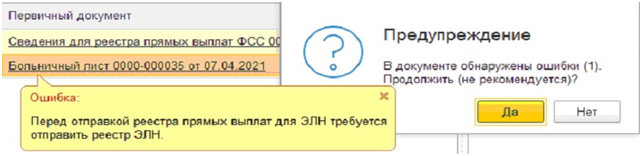
Что делать?
Да, разработчики фирмы 1С в последних обновлениях добавили сообщение об ошибке, чтобы пользователи не забывали отправлять «Реестры ЭЛН» перед отправкой «Реестров прямых выплат», как того требует ФСС. Желательно, чтобы разрыв в отправке реестра ЭЛН и реестра для назначения не был больше 5 дней.
- Реестр ЭЛН для отправки в ФСС — содержит сведения об имеющихся в Вашей организации электронных больничных листах (ЭЛН).
- Реестр прямых выплат (для назначения пособий) — содержит не только сведения об ЭЛН, но и содержит информацию, необходимую для назначения пособия со стороны ФСС.
Как уточнили в ФСС:
При наличии в организации электронных листов нетрудоспособности, необходимо создавать и отправлять реестры ЭЛН. При проверке страхователи, которые их не отправляют, будут привлечены к ответственности.
Теперь программы 1С просто стали предупреждать об этом раньше, чем это предупреждение придет в протоколе ФСС. Предупреждение является чисто информационным и не влияет на проведение Реестра, отправку или выгрузку файла.
ОБРАТИТЕ ВНИМАНИЕ!
Если при обновлении появились ошибки или какие-либо другие проблемы, рекомендуем обратиться за услугами нашей технической линии консультаций прямо сейчас!
Это предупреждение критично для тех организаций, кто отправляет реестры напрямую из конфигураций 1С через сервис 1С:Отчетность, т.к. сторонние программы (например, СБиС, Контур) при отправке сведений автоматически формируют оба файла и направляют в ФСС. «Реестр ЭЛН» в эти программы загружать отдельно не требуется.
Создание и отправка реестра ЭЛН в ФСС
«Реестр ЭЛН» можно создать в рабочем месте 1С-Отчетность :

Табличную часть документа Реестр ЭЛН для отправки в ФСС можно заполнить по выбранной организации по кнопке Заполнить. Таблица заполняется всеми ЭЛН, которые не были отправлены. По кнопке Подобрать можно выбрать конкретные ЭЛН, которые необходимо отправить в ФСС:

После проведения Реестр можно отправить через 1С-Отчетность по кнопке Отправить реестр в ФСС:

При отправке возникли трудности? Свяжитесь с нашими специалистами по телефону или оставьте заявку с помощью данной формы. Мы обязательно поможем!
Хотите сделать заказ? Оставьте
заявку
Мы в социальных сетях! Подписывайтесь!
02.03.2021
В последнее время у многих пользователей при отправки выгруженного из 1С реестра прямых выплат ФСС для ЭЛН с помощью сторонних программ (СБИС, Контур и др.) возникли проблемы с полнотой заполнения данных.
Дело в том, что в ЗУП 3.1 (в версиях 3.1.14.394, 3.1.16.133 и выше) используется новый формат реестров – 1.7.7, в котором заполнение некоторых полей (наименование медицинской организации, должность врача и др.) для электронных больничных стало необязательным. Сторонние программы еще не перешли на новый формат и продолжают требовать отправку всех реквизитов.
Чтобы избежать ручного ввода данных, можно воспользоваться следующим вариантом.
1) При выгрузке из 1С сделать вид, что больничный бумажный, т. е. снять галочку ЭЛН
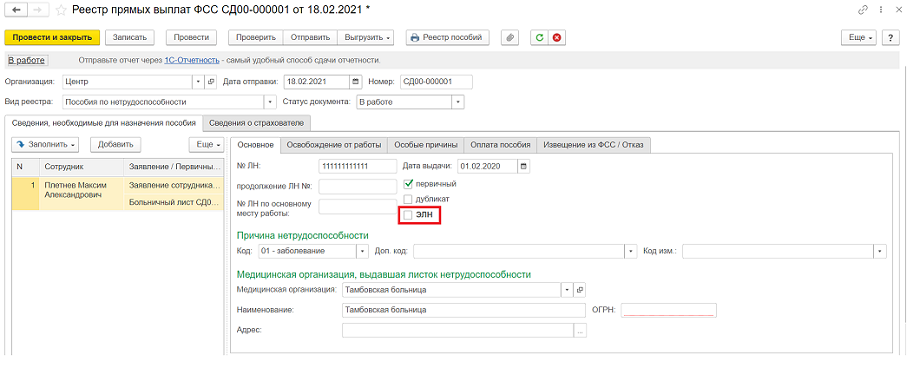
2) Сохранить реестр в файл (Выгрузить – Сохранить в файл)
3) При выгрузке версии с бумажным больничным можно увидеть, что все данные заполнены
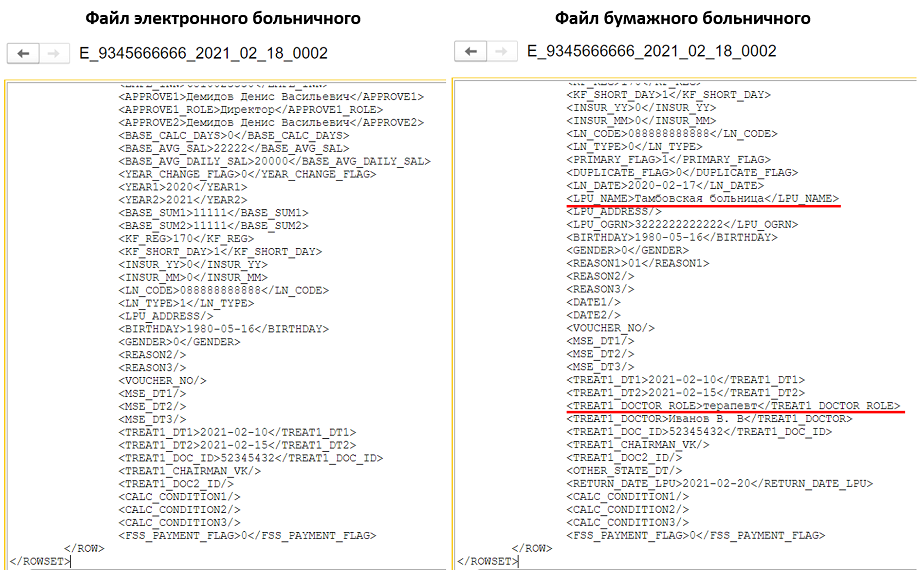
4) Загрузить реестр в стороннюю программу и вернуть признак ЭЛН, поставив соответствующую галочку
5) Реестр для ЭЛН со всеми заполненными реквизитами готов к отправке
А чтобы не быть зависимыми от алгоритмов работы сторонних программ, для отправки отчетности лучше использовать встроенный сервис 1С-Отчетность, используя который у вас пропадет необходимость выгрузки/загрузки файлов и повторного заполнения форм. Это сэкономит вам время и избавит от многих проблем.
Стоит отметить, что 1С-Отчетность уже включена в пакеты 1С:ИТС уровня ПРОФ. Пользователи данного тарифа могут подключить сервис для одной организации без дополнительной платы. Узнать о возможности подключения и получить консультацию вы можете, позвонив в нашу компанию по телефону 66-88-79.
Возврат к списку
Сформировать больничный и отправить расчет
С 1 января 2022 года медицинские учреждения выдают только электронные листы нетрудоспособности (ЭЛН). Когда сотрудник предоставит номер ЭЛН, запросите больничный в ФСС. В ответ направьте расчет по нему и реестр сведений.
Запросить больничный
- Перейдите в раздел «Отчетность» или «Учет/Отчетность» (зависит от конфигурации).
- В разделе «ФСС/Пособия и больничные» нажмите «+ Создать» и выберите «Больничный».
- Укажите сотрудника, на которого оформлен больничный, и проверьте реквизиты.
- В строке «Лист нетрудоспособности» заполните номер ЭЛН и дату предоставления. Если больничный сформирован по данным ФСС, номер заполнится автоматически.
- Нажмите «Запросить в ФСС».
- Что делать, если появилась ошибка «Для сотрудника не оформлен прием на работу»?
В течение нескольких минут ФСС пришлет электронный лист нетрудоспособности — у записи в разделе «Отчетность/Пособия и больничные» появится статус
, а в самом документе «
Больничный получен».
Отправить расчет
- В блоке «Сумма пособия» заполните суммы и проверьте количество календарных дней для расчета пособия. По умолчанию указано 730 дней. Вы можете изменить это число, например для отпуска по беременности и родам или если год для расчета — високосный.
Если сотрудник написал заявление на замену периода для расчета пособия, кликните год и выберите нужный.
- Почему поля неактивны?
- Для отправки реестра сведений вместе с расчетом по больничному укажите способ выплаты. Лицевой счет заполнится автоматически.
- Почему нет поля с выбором способа оплаты?
- Заполните реквизиты в зависимости от способа, который вы выбрали:
-
«банк по номеру счета»;
-
«карта МИР»;
-
«почтовый перевод»;
-
«иная организация».
-
- Нажмите «Отправить расчет». Если сотрудник предоставил номер электронного листка нетрудоспособности, СБИС отправит расчет по ЭЛН и реестр сведений.
- В каких случаях реестр не отправится автоматически?
- Как отправить больничный без оплаты?
- Как отключить автоматическую отправку реестра?
Получить ответ
Если ФСС не обнаружит ошибок, в документе появится статус:
- Как скорректировать расчет?
Лицензия, права и роли
Запросить больничный
- Перейдите в раздел «ФСС/Пособия и больничные». Нажмите «+ Создать» и выберите «Больничный».
- Укажите сотрудника, на которого оформлен больничный, и проверьте реквизиты.
- В строке «Лист нетрудоспособности» заполните номер ЭЛН и дату предоставления. Если больничный сформирован по данным ФСС, номер заполнится автоматически.
- Нажмите «Запросить в ФСС».
- Что делать, если появилась ошибка «Для сотрудника не оформлен прием на работу»?
В течение нескольких минут ФСС пришлет электронный лист нетрудоспособности — у записи в разделе «Отчетность/Пособия и больничные» появится статус
, а в самом документе «
Больничный получен».
Отправить расчет
- В блоке «Сумма пособия» заполните суммы и проверьте количество календарных дней для расчета пособия. По умолчанию указано 730 дней. Вы можете изменить это число, например для отпуска по беременности и родам или если год для расчета — високосный.
Если сотрудник написал заявление на замену периода для расчета пособия, кликните год и выберите нужный.
- Почему поля неактивны?
- Для отправки реестра сведений вместе с расчетом по больничному укажите способ выплаты. Лицевой счет заполнится автоматически.
- Почему нет поля с выбором способа оплаты?
- Заполните реквизиты в зависимости от способа, который вы выбрали:
-
«банк по номеру счета»;
-
«карта МИР»;
-
«почтовый перевод»;
-
«иная организация».
-
- Нажмите «Отправить расчет». Если сотрудник предоставил номер электронного листка нетрудоспособности, СБИС отправит расчет по ЭЛН и реестр сведений.
- В каких случаях реестр не отправится автоматически?
- Как отправить больничный без оплаты?
- Как отключить автоматическую отправку реестра?
Получить ответ
Если ФСС не обнаружит ошибок, в документе появится статус:
- Как скорректировать расчет?
Лицензия, права и роли
Запросить больничный
- В разделе «ФСС» нажмите «Новый отчет». На вкладке «Дополнительные отчеты» выберите «Электронный больничный».
- Выберите сотрудника, на которого оформлен больничный.
- Проверьте СНИЛС работника и регистрационный номер ФСС работодателя.
- Укажите номер больничного листа и нажмите «Отправить».
В течение нескольких минут ФСС пришлет электронный лист нетрудоспособности. В разделе «ФСС» запись поменяется с «Запрос ЭЛН: <ФИО>» на «Больничный: <ФИО>».
Отправить расчет
- Откройте больничный, ознакомьтесь с полученными от ФСС данными.
- В разделе «Расчет» укажите сведения о зарплате, стаже сотрудника, сумме пособия.
Число календарных дней, за которые учитываются выплаты, заполняется автоматически. По умолчанию указано 730 дней. Вы можете изменить это число, например для отпуска по беременности и родам или если год для расчета — високосный.
- Как заполнить расчет в своей учетной системе?
- Как сформировать реестр сведений из больничного?
- Нажмите «Готово» и отправьте больничный в ФСС.
Расчет пособия по ЭЛН считается принятым, когда ФСС пришлет протокол расчета со статусом «ОК».
Лицензия
Запросить больничный
- Перейдите в раздел «Больничные».
- Нажмите «Добавить», выберите «Больничный» и создайте «Электронный больничный».
- Укажите сотрудника и проверьте его реквизиты.
- Заполните номер листа нетрудоспособности и нажмите «Запросить в ФСС».
В течение нескольких минут ФСС пришлет электронный лист нетрудоспособности — у записи в разделе «Больничные» появится статус , а в самом документе «
Больничный получен».
Отправить расчет
- Перейдите на вкладку «Расчет».
- Заполните сумму пособия и нажмите «Отправить».
Если ФСС не обнаружит ошибок, в документе появится статус «Больничный сдан».
Сформируйте реестр сведений для выплаты пособия.
Лицензия
Нашли неточность? Выделите текст с ошибкой и нажмите ctrl + enter.
При попытке отправки «Реестра прямых выплат» выходит сообщение об ошибке: «Перед отправкой реестра прямых выплат для ЭЛН требуется отправить реестр ЭЛН». Что делать?
После обновления конфигурации при отправке «Реестра прямых выплат ФСС» выходит следующее сообщение:
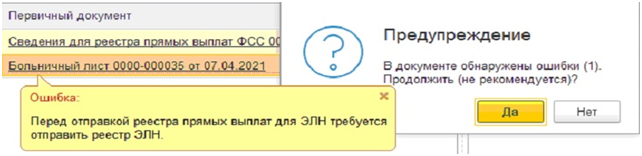
Что делать?
Да, разработчики фирмы 1С в последних обновлениях добавили сообщение об ошибке, чтобы пользователи не забывали отправлять «Реестры ЭЛН» перед отправкой «Реестров прямых выплат», как того требует ФСС. Желательно, чтобы разрыв в отправке реестра ЭЛН и реестра для назначения не был больше 5 дней.
- Реестр ЭЛН для отправки в ФСС — содержит сведения об имеющихся в Вашей организации электронных больничных листах (ЭЛН).
- Реестр прямых выплат (для назначения пособий) — содержит не только сведения об ЭЛН, но и содержит информацию, необходимую для назначения пособия со стороны ФСС.
Как уточнили в ФСС:
При наличии в организации электронных листов нетрудоспособности, необходимо создавать и отправлять реестры ЭЛН. При проверке страхователи, которые их не отправляют, будут привлечены к ответственности.
Теперь программы 1С просто стали предупреждать об этом раньше, чем это предупреждение придет в протоколе ФСС. Предупреждение является чисто информационным и не влияет на проведение Реестра, отправку или выгрузку файла.
ОБРАТИТЕ ВНИМАНИЕ!
Если при обновлении появились ошибки или какие-либо другие проблемы, рекомендуем обратиться за услугами нашей технической линии консультаций прямо сейчас!
Это предупреждение критично для тех организаций, кто отправляет реестры напрямую из конфигураций 1С через сервис 1С:Отчетность, т.к. сторонние программы (например, СБиС, Контур) при отправке сведений автоматически формируют оба файла и направляют в ФСС. «Реестр ЭЛН» в эти программы загружать отдельно не требуется.
Создание и отправка реестра ЭЛН в ФСС
«Реестр ЭЛН» можно создать в рабочем месте 1С-Отчетность :
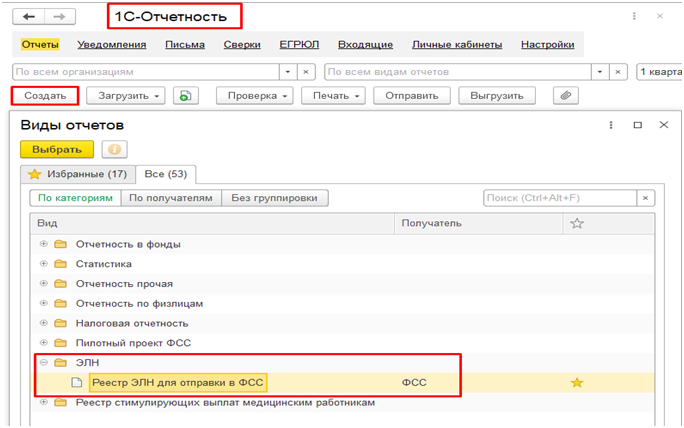
Табличную часть документа Реестр ЭЛН для отправки в ФСС можно заполнить по выбранной организации по кнопке Заполнить. Таблица заполняется всеми ЭЛН, которые не были отправлены. По кнопке Подобрать можно выбрать конкретные ЭЛН, которые необходимо отправить в ФСС:
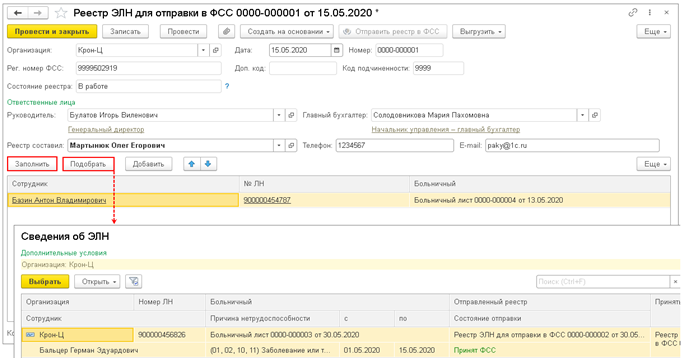
После проведения Реестр можно отправить через 1С-Отчетность по кнопке Отправить реестр в ФСС:

При отправке возникли трудности? Свяжитесь с нашими специалистами по телефону или оставьте заявку с помощью данной формы. Мы обязательно поможем!
Хотите сделать заказ? Оставьте
заявку
Мы в социальных сетях! Подписывайтесь!


Отвечаем на частые вопросы по социальному ЭДО: что делать, если не приходят сведения о листах нетрудоспособности сотрудников из ФСС, и как быть, если во время больничного сотрудник работал.
Содержание статьи:
С помощью социального ЭДО работодатель получает информацию от ФСС и отправляет её в фонд: электронные листки нетрудоспособности, извещения, расчёты больничных.
-
В программах 1С:Бухгалтерия и 1С:ЗУП можно получать от ФСС:
- сообщения, что открыт, продлен или закрыт листок нетрудоспособности
- извещения ФСС, если нужны дополнительные сведения о расчетах ЭЛН
- входящих запросов ФСС для расчета пособий (при закрытии ЭЛН — для получения ФСС сведений, необходимых для оплаты).
Почему не приходят сведения по СЭДО
Бывают случаи, когда бухгалтер организации знает, что работник был на больничном, но по системе социального электронного документооборота не приходят никакие сведения об ЭЛН.
В этом случае необходимо проверить, во-первых, верно ли выбраны сертификаты ФСС в настройках отчетности. В меню Отчетность, справки — 1С-Отчетность — Настройки обмена с контролирующими органами:
Здесь должны быть выбраны действующие сертификаты электронного взаимодействия с ФСС:
Во-вторых, необходимо проверить отправлены ли в ФСС РФ сведения о данном
застрахованном лице, и получен ли от ФСС РФ положительный протокол приема сведений.
Если два указанных выше условия соблюдены, но извещения, входящие запросы, сообщения об изменении ЭЛН от ФСС РФ все равно не приходят, возможно, это связано с загруженностью серверов ФСС и можно немного подождать.
Однако, если, необходимо побыстрее рассчитать и выплатить пособие по временной нетрудоспособности сотруднику, то можно воспользоваться ранее применяемой методикой — зная номер ЭЛН загрузить его, рассчитать, сформировать сведения для реестра и отправить Реестр прямых выплат в ФСС.
Как уведомить ФСС, что оплата больничного не требуется
С июля 2022 года ФСС РФ может принимать сведения для оплаты ЭЛН в виде Ответом на запросы ФСС для расчета пособий. Данный механизм заменяет отправку в ФСС Реестров прямых выплат.
Но чтобы отправить в ФСС Ответ на запрос необходимо получить Входящий запрос ФСС для расчета пособий. Данный документ ФСС направляет страхователю при присвоении статуса 030 (“закрыт”) электронному листку нетрудоспособности.
Для получения Входящих запросов ФСС для расчета пособий можно воспользоваться командой Получить из ФСС:
Либо через меню Еще — Получить сообщения за период:
На основании полученных Входящих запросов страхователь рассчитывает больничный листок и формирует Ответ на запрос. Однако могут возникнуть ситуации, когда сотрудник работал (несмотря на нетрудоспособность), в этом случае необходимо уведомить ФСС о том, что пособие по временной нетрудоспособности не требуется.
В этом случае расчет больничного создавать не нужно, а при формировании Ответа на запрос ФСС для расчета пособия:
Установить флажок Пособие не требуется и кратко пояснить причину отказа в назначении пособия:
Автор статьи
Ирина Елистратова
Специалист-консультант по зарплате
Далеко не всем бухгалтерам хватает времени на изучение поправок в законах. С расчетом больничных такая же история – вроде где-то читали и слышали про изменения, но вопросы и нюансы появляются, когда сотрудник принесет вам больничный. В статье собрали самые ходовые вопросы и ответы по этой теме.
Больничный из МРОТ – как рассчитывать?
Пособие по временной нетрудоспособности должно быть не меньше МРОТ в расчете за месяц, независимо от стажа и заработка сотрудника. Сейчас это 12 792 руб. Но сумма меняется:
- Если сотрудник работает на неполную ставку, то минимальный больничный равен МРОТ х Ставка. Например, для работника на полставки сумма пособия будет не менее 6396 руб. в месяц.
- Если там, где работает сотрудник, применяется районный коэффициент, то минимальный больничный равен 12 792 х РК. Например, для Чукотки минимальный больничный за месяц – 25 584 руб.
С расчетом по минималке есть один математический подвох. Нужно рассчитать среднедневной заработок по 2 формулам и взять большую из сумм для больничного:
- МРОТ / количество дней в месяце
- МРОТ х 24/730 х % от стажа
Не спешите обвинять свою программу в неправильных расчетах по МРОТ. Возможно, в месяце расчета было менее 30 дней и расчет по 2 годам оказался более выгодным. Подробный пример расчета смотрите здесь.
В СБИС предусмотрены все нюансы расчета пособий. Программа автоматически учтет данные по стажу, зарплату с предыдущей работы, районные коэффициенты. Ваши цифры всегда будут совпадать с расчетами ФСС.
Отправка расчета в ФСС – в какой срок успеть?
Компания обязана отправить расчет в течение 5 рабочих дней после получения больничного или номера ЭЛН от сотрудника. Наказание за опоздание – административный штраф 300–500 руб. (ст. 15.33 КоАП).
Особенно внимательными нужно быть тем, кто запрашивает данные по больничному из ФСС электронно. Сделать вид, что поздно получили больничный от сотрудника, уже не получится.
Если среднесписочная численность работников за прошлый год более 25 человек, сведения для назначения и выплаты пособий передают электронным реестром. Для этого нужна электронная подпись и программа для обмена данными с Соцстрахом.
Карта МИР для получения пособия – когда нужна?
Карты этой системы обязательны для получения пособия:
- По беременности и родам.
- По уходу за ребенком.
- За постановку на учет в медицинских организациях на ранних сроках беременности.
- По временной нетрудоспособности гражданам, подвергшимся воздействию радиации.
Если отправить пособие на другие виды карт, деньги зависнут, работник получит из банка уведомление с просьбой предоставить реквизиты счета карты МИР либо счета, к которому не открыто ни одной карты. Если таких счетов нет, ему придется идти в банк за наличными. Не пойдет – деньги вернутся обратно в Соцстрах.
Возможны еще 2 способа обойтись без карты МИР:
- Счет в банке, к которому нет карты.
- Почтовый перевод.
Требование об оформлении банковской карты МИР не распространяется на выплаты периодичностью реже одного раза в год, а также на граждан, постоянно проживающих за пределами РФ. В данном случае выплаты можно получать на банковские карты Visa и Master Card (ч. 5.4 ст. 30.5 Закона № 161-ФЗ; письмо ФСС от 06.11.2020 № 02-08-01/15-07-12017л).
Изменился расчет по отправленному больничному – как исправить?
Перерасчет потребуется из-за обнаруженной ошибки или новых сведений о доходах сотрудника. В случае изменений необходима корректировка.
Если меняются сведения, не влияющие на сумму больничного, отправьте только корректировку реестра. Например, когда у сотрудника меняются реквизиты для получения пособия.
При изменении сумм отправляете корректировки реестра сведений и расчета. Например, сотрудник принес справку 182-Н с предыдущей работы, которая повлияет на расчет.
В СБИСлегко исправить в первичном документе. В истории изменений отражается, когда и что пересчитывали.
Были случаи, когда сам ФСС просил не отправлять корректировку, а подать заявление на аннулирование реестра и отправить первичный расчет заново.
Больничный на бумаге или электронно – что удобнее?
Сейчас обе формы юридически равнозначны. Но бухгалтеру удобнее работать с электронным больничным:
- Не нужно забивать данные по больничному для отправки в ФСС, достаточно указать номер и запросить остальные сведения для автоматического заполнения.
- Не нужно заполнять раздел работодателя в бумажном больничном. Хотя и на этот случай СБИС облегчает работу – есть печать раздела с обычного принтера.
- Минимизируются ошибки заполнения.
- Не нужно отвечать за сохранность больничных в компании и конфиденциальность информации.
С 2022 года все больничные будут оформляться только в электронном виде (ФЗ № 126 от 30.04.21).
Для того чтобы принять к оплате электронный листок нетрудоспособности, работодателю необходимы:
– усиленная квалифицированная электронная подпись юридического лица;
– доступ в интернет;
– программное обеспечение (ПО), например СБИС.
При отсутствии необходимого ПО можно использовать личный кабинет страхователя или программу АРМ подготовки расчетов для ФСС (lk.fss.ru).
Как это работает в СБИС?

Сотрудник, получив у врача номер электронного больничного, сообщает его бухгалтеру по телефону, лично или через мобильное приложение СБИС.
Указав в СБИС номер, бухгалтер получает больничный от ФСС. СБИС из учетной системы подставляет в него стаж, размер выплаты и другие данные по зарплате. Все эти сведения можно ввести и вручную.
Бухгалтер подписывает больничный своей электронной подписью. СБИС его проверяет и отправляет в ФСС. А если нужно, дополняет реестром сведений для прямой выплаты пособий. СБИС сообщит бухгалтеру, что ФСС принял больничный, а сотруднику — сколько денег он получит.
Никаких выплат
по фальшивым больничным
Все электронные больничные заверяются электронной подписью врача и заносятся в базу ФСС, поэтому их невозможно подделать. Вам не придется платить за придуманные болезни, а у ФСС не будет поводов для претензий.
Автоматическое заполнение и
проверка больничного
СБИС сам подставит в больничный номер СНИЛС, страховой стаж, размер дневного заработка и другие сведения о сотруднике из вашей учетной системы. Проверит документ на ошибки и сообщит, когда ФСС его примет. Отправлять электронные больничные можно поштучно и сразу пачкой.
Выстраиваем процесс работы
с больничными
Для крупных компаний в СБИС легко организовать последовательное заполнение больничных. Кадровик заносит стаж, бухгалтер – зарплату, а главбух – проверяет и отправляет итог в ФСС, заверяя все электронной подписью. Для защиты данных и снижения количества ошибок СБИС покажет каждому участнику только свою часть данных.
Прямые выплаты

СБИС поддерживает «Прямые выплаты». Это пилотный проект, по которому сотрудник получает деньги по больничному напрямую из ФСС, а не от работодателя. Действует в 33 регионах.
Если вы участник проекта, вам не придется создавать и отправлять реестр сведений для выплаты пособий. СБИС автоматически сформирует и перешлет его в ФСС вместе с больничным листом.
Суммы больничных —
в мобильном сотрудника
Сотрудник видит в мобильном приложении СБИС, сколько у него больничных листов, и сколько денег он за них получит. Добавьте в приложение информацию по расчетным листкам. Тогда сотрудник в понятной форме увидит, сколько ему заплатят, какие были вычеты и премии. В мобильном видны все изменения в зарплате за любой месяц, и если что-то не так, то сотрудник может задать в чате вопрос руководителю.
Кто и сколько болеет
СБИС покажет, у кого из сотрудников слабое здоровье. Посмотрите,
кто и как долго болел, сколько это стоило компании.

От электронного больничного до полного расчета зарплаты
Зачем каждый раз при оформлении больничного тратить время на загрузку данных из учетной системы?
Рассчитывайте зарплату прямо в СБИС. Система автоматически заполнит табель по данным проходной или календаря
сотрудника, рассчитает премию и зарплату, сформирует проводки и платежки или ордера для выплат.

Отправим материал Вам на почту
Как перейти на электронные больничные: пошаговая инструкция.
Автоматизация все глубже проникает в нашу повседневную жизнь. С 1 июля 2017 года она добралась и до оформления больничных листов по временной нетрудоспособности, по беременности и родам, и выплат по ним – в силу вступил N 86-ФЗ, согласно которому электронный больничный имеет такой же официальный статус, как и бумажный. Как работает электронный больничный лист, как правильно рассчитать в нем выплату, без чего электронный больничный не будет принят органом социального страхования, как оформить виртуальный больничный через систему СБИС – читайте об этом в нашей статье.
В чем суть изменений
Цель реформы процедуры оформления больничного листка: сэкономить время и деньги всем участникам процесса, предотвратить многочисленные ошибки, штрафы, подделки.
Суть изменений в процедуре оформления больничного листка прописана в федеральном законе № 86 в одном, но емком предложении: «Назначение и выплата пособий по временной нетрудоспособности, по беременности и родам осуществляются на основании листка нетрудоспособности, выданного медицинской организацией в форме документа на бумажном носителе или (с письменного согласия застрахованного лица) сформированного и размещенного в информационной системе страховщика в форме электронного документа, подписанного с использованием усиленной квалифицированной электронной подписи…»
После закрытия ЭЛН (электронного листка нетрудоспособности) работник (пациент) получает от медучреждения только номер больничного листа, который передает в бухгалтерию предприятия. Но это лишь верхушка айсберга всей процедуры работы с ЭЛН, всего же в процессе оформления и выплат участвуют 4 субъекта: работник (пациент), медучреждение, страхователь (работодатель), Фонд социального страхования. Три последних субъекта действуют через ЕИИС – единую интегрированную информационную систему «Соцстрах», оператором которой является ФСС.
ЭЛН: участники и роли
При выдаче и начислении больничного через ЕИИС у каждого участника своя роль со строго определенным алгоритмом действий.
Личный кабинет работодателя в системе ЕИИС
Для того чтобы новая процедура заработала, каждый ее участник должен проявить определенные усилия. Например, работник должен объявить о своем желании получить электронный больничный и подтвердить это желание письменно. Медучреждение должно быть оснащено компьютерами и доступом в интернет, врачи и организация должны иметь электронную подпись, работодателю также необходимо подтверждать все свои действия электронной подписью. Работодателю также нужно наладить электронный обмен с ФСС и иметь личный кабинет для оформления электронного больничного.
Получить электронную подпись для работы с электронными больничными просто
2
Подготовьте необходимые документы (паспорт и СНИЛС)
3
Закажите сертифицированный носитель для ЭЦП
4
Оплатите выставленный счет и посетите офис выдачи ЭЦП лично
О том, какие операции выполняются через личный кабинет, пояснили эксперты ФСС:
- В личный кабинет «падает» информация о закрытии ЭЛН сотрудника медицинской организацией;
- Осуществляется ввод сведений страхователя в существующие ЭЛН;
- Возможен экспорт данных ЭЛН в xml-файл с возможностью последующей загрузки этого файла вПО страхователя для создания и подписания реестров для отправки в ФСС
- Осуществляется поиск и просмотр поданных в ФСС реестров листков нетрудоспособности;
- Осуществляется поиск и просмотр пособий, выплаченных ФСС в рамках прямых выплат. Поиск осуществляется по ФИО, СНИЛС и статусу пособия;
- Предусмотрен просмотр журнала обмена данными между Страхователем и ФСС, с возможностью сохранения запросов и полученных ответов в xml-файл;
- Предусмотрен просмотр и выгрузка в xml-файл (для дальнейшей обработке в ПО Страхователя) списка ошибок при проверке реестра и пособий;
- Осуществляется формирование обращений в ФСС (в части прямых выплат), с возможностью поиска по номеру, теме, статусу и дате поданного запроса;
- Возможен просмотр извещений, сформированных сотрудником ФСС при работе с реестром и пособиями;
- Предусмотрена возможность подать заявку на консультацию в ФСС.
Как оформить электронный больничный в СБИС: 10 простых шагов
Если у вас отлажен механизм сдачи электронной отчетности, и вы пользуетесь СБИС, работать с ЭНЛ будет проще.
Предлагаем вам пошаговую инструкцию по работе с ЭЛН в системе СБИС:
- В разделе «ФСС» нажмите «Новый отчет». Во вкладке «Дополнительно» выберите «Электронный больничный».
- Выберите сотрудника, на которого оформлен больничный.
- В предложенной форме проверьте СНИЛС работника и регистрационный номер вашего регионального отделения ФСС. Впишите номер больничного листа, переданный сотрудником.
- Нажмите «Отправить».
- Дождитесь ответа ФСС: запись в реестре поменяется с «Запрос ЭЛН: ФИО» на «Больничный: ФИО». ФСС должна прислать ЭЛН в течение нескольких минут (нажмите «Получить ответы и требования»).
- Ознакомьтесь с присланными ФСС данными.
- В разделе «Расчет» укажите сведения о заработной плате, стаже работника, величинеего пособия.
- Нажмите «Готово» и заверьте документ электронной подписью.
- Отправьте больничный в ФСС.
- Расчет больничного считается принятым, когда от ФСС получен протокол расчета со статусом «ОК».
Хотите более подробно узнать о нововведении, вам нужно наладить электронную отчетность, вам оперативно нужна электронная подпись. Обратитесь к нашим специалистам, они помогут вам в решении этих задач.
Оставьте заявку и получите бесплатную консультацию и выгодное предложение на СБИС уже сегодня.
Оставьте заявку и получите бесплатную консультацию уже сегодня!
150 000
Клиентов на постоянной поддержке
40
Офисов по всей России и продолжаем расширяться
15 лет
Мы успешно работаем в сфере электронных решений
24/7
Всегда на связи с клиентами группа Техподдержки
С июля 2017 года больничный может быть выписан в электронной форме. Редакция закона № 86-ФЗ от 1 мая 2017 г. дает электронному варианту такой же официальный статус, как и бумажному.
Это нововведение особенно актуально в тех организациях, где применяется система электронного документооборота СБИС. Рассмотрим, как работать с электронным вариантом документа.
Показать содержание
- Подробная схема работы в системе
Как сделать запрос? Расчет пособия Отправка листка нетрудоспособности Исправление ошибок
- Как разобраться в системе: пошаговая инструкция
Получение ЛН Как внести сведения о зарплате? Отправка отчета Корректировка погрешностей
Подробная схема работы в системе
Пациент после закрытия электронного листа нетрудоспособности получает только его номер, который и сообщает бухгалтеру предприятия. Чтобы документ был правильно обработан, необходимо соблюдать правила его загрузки в систему СБИС.
Как сделать запрос?
Работа с документом начинается с запроса:
- В разделе ФСС нажать «Новый отчет». Во вкладке «Дополнительно» выбрать «Электронный больничный».
- Внести в документ уникальный номер, который был присвоен листку нетрудоспособности (его присваивает медицинское учреждение), личные данные работника и номер его СНИЛС. Проверить регистрационный номер ФСС работодателя.
- Документ отправляется в ФСС в виде запроса для проверки и обработки сведений.
- Когда придет ответ (нажать «Получить ответы и требования»), первая часть записи в реестре поменяется с «Запрос ЭЛН» на «Больничный».
При отправке больничных существуют следующие способы введения данных:
- В автоматическом режиме информация заполняется на основе данных, имеющихся в реестрах организации.
- В ручном режиме бухгалтер вносит сведения самостоятельно.
Как бы информация не вводилась, перед отправкой ее необходимо проверить, чтобы исключить ошибки вследствие технических сбоев или человеческого фактора.
Расчет пособия
Для отправки расчета необходимо выполнить следующее:
- В разделе «Расчет» указать сведения о зарплате, стаже застрахованного лица, сумме пособия. Нажать «Готово».
- Подписать документ и отправить в ФСС.
- Расчет пособия считается принятым, когда от ФСС получен протокол со статусом «ОК».
Отправка листка нетрудоспособности
После внесения необходимых сведений и проведения расчета документ можно отправлять:
- Сформировать отчет и нажать на кнопку «Передать на подпись». Система проверит совместимость файла и, если все нормально, передаст его. После этого у отчета будет стоять галочка.
- Вставить в компьютер со СБИС носитель с файлами электронной подписи.
- Нажать кнопку «Отправить» или «Подписать и отправить».
- Проконтролировать результат отправления.
Исправление ошибок
Бывает, что сотрудник сообщает дополнительные сведения, которые меняют результат расчета или бухгалтер сам допускает погрешность. Электронная версия позволяет легко исправить ошибки:
- Во вкладке СБИС «Расчет» ввести новые суммы.
- В разделе «Причины корректировки» указать код ошибки (его можно посмотреть в выпадающем списке) и пояснить основания изменения суммы.
- Сформировать и подписать отчет и отправить его в ФСС.
Как разобраться в системе: пошаговая инструкция
СБИС Онлайн дает возможность работать из любого места, где есть интернет, и не обновлять систему.
Рассмотрим, как отправить ЭЛН через систему СБИС Онлайн.
Получение ЛН
Для запроса сделайте следующее:
- В разделе «Отчетность» нажать «Добавить/ Пособия и больничные» и создать электронный больничный.
- Выбрать сотрудника, на которого оформлен документ. Проверить правильность заполнения СНИЛС.
- Проверить номер ФСС работодателя и ввести номер больничного.
- Нажать «Запросить в ФСС».
- Больничный будет отправлен в течение нескольких минут. В документе появится статус «Больничный получен».
Как внести сведения о зарплате?
Чтобы отправить расчет, нужно:
- Открыть документ на вкладке «Расчет».
- Внести сведения о зарплате, стаже сотрудника и сумме пособия.
- Нажать «Отправить».
- После принятия расчета в документе будет статус «Больничный сдан».
Отправка отчета
Отправление документа в ФСС происходит следующим образом:
- Вставить носитель с электронной подписью в компьютер.
- В отчете нажать «Отправить». После проверки форма будет подписана и отправлена.
- При обнаружении системой ошибок нажать «Прервать и показать замечания». После исправления ошибок повторить отправку.
- В ответ на отчетность необходимо получить подтверждение, что отчет принят.
Корректировка погрешностей
ЭЛН дает возможность исправить погрешности без страха испортить бланк. При обнаружении ошибок или появлении новых сведений необходимо:
- Исправить необходимые суммы во вкладке «Расчет».
- В разделе «Причина корректировки» указать код и причину исправлений.
- Проверить и отправить отчет.
СБИС — система отчетности, которая помогает сократить время получения отчетов их адресатами. Использование электронного листа нетрудоспособности позволяет ускорить документооборот, оперативно выплачивать работникам компенсацию, предотвратить подделку, утерю или порчу документа.